Jos haluat käyttää virtausreitittimen asetuksia ja hallita kotiverkkoasi, sinun on opittava virtausreitittimen kirjautumisvaiheet. Prosessi on melko yksinkertainen ja suoraviivainen, ja tässä artikkelissa näytämme sinulle, kuinka se tehdään askel askeleelta.
Jotta se onnistuu, meidän on valmisteltava muutama asia.
Mitä tarvitset:
- Laite, joka muodostaa yhteyden verkkoon
- Pääsy verkkoon joko langallinen tai langaton
- Oletusvirtausreitittimen järjestelmänvalvojan kirjautumistiedot

Mitkä ovat oletusvirtausreitittimen yksityiskohdat?
Flow -reitittimien oletuskirjautumistiedot ovat seuraavat:
Oletus IP -osoite: 192.168.0.1
Oletuskäyttäjätunnus: Järjestelmänvalvoja
Oletussalasana: Salasana (tai tarkista Flow -reitittimen alaosassa sijaitseva etiketti)
Jos sinä tai Internet -palveluntarjoaja on muuttanut näitä oletustietoja, sinun on käytettävä uusia kirjautumista. Jos et kuitenkaan muista, mitä ne ovat, sinun on palautettava virtausreititin tehdasasetuksiin ja asetettava se uudelleen.
Kuinka kirjautua sisään virtausreitittimeen?
Kun sinulla on kaikki valmis, saat pääsyn Flow Reititin järjestelmänvalvojan hallintapaneeliin hetkessä.
Vaihe 1 - Kytke laite paikalliseen verkkoon
On tärkeää kytkeä laite verkkoon, muuten reitittimen asetusten käyttäminen epäonnistuu. Joten laitteen perusteella voit muodostaa yhteyden verkkoon joko Ethernet -kaapelilla tai kytkeä WIFI: n avulla.
Vaihe 2 - Käynnistä selain laitteellasi
Avaa selain, jota yleensä käytät. Se auttaa meitä pääsemään reitittimien verkkopohjaiseen käyttöliittymään tai järjestelmänvalvojan hallintapaneeliin. Voit käyttää mitä tahansa uudelleen saatavilla olevista selaimista, mutta varmista, että se on päivitetty äskettäin.
Vaihe 3 - Kirjoita virtausreitittimen IP -osoite URL -palkkiin
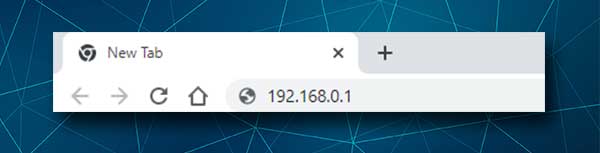
Muista kirjoittaa oletusvirtausreitittimen IP 192.168.0.1 Selaimien URL -osoitteeseen ja paina näppäimistön ENTER -näppäintä tai mobiililaitteen palautuspainiketta. Selaimessa on URL -palkki ja hakupalkki. IP -osoitteen kirjoittaminen hakupalkkiin on väärin. Reitittimen kirjautumissivun sijasta näet Google -tulokset kyseiselle IP -osoitteelle.
Jos kuitenkin näet virheilmoituksen, kirjoita IP uudelleen tai tarkista, onko 192.168.0.1 todella reitittimien IP -osoite .
Vaihe 4 - Kirjoita Flow -reitittimen järjestelmänvalvojan käyttäjänimi ja salasana
Kun olet painanut ENTER/Palauta -painiketta, sinua tulisi pyytää syöttämään käyttäjänimi ja salasana. Kuten olemme aiemmin sanoneet, nämä järjestelmänvalvojan sisäänkirjautumistiedot tulostetaan merkinnällä, joka sijaitsee virtausreitittimen alareunassa. Nämä järjestelmänvalvojan kirjautumistiedot ovat tapausherkkiä, joten ole varovainen.
Napsauta Kirjaudu -painiketta ja sinun pitäisi nähdä Flow Router Admin -hallintapaneeli.
Vaihe 5 - Voit hallita virtausreitittimesi nyt
Tässä vaiheessa sinulla on pääsy kaikkiin Flow -reitittimen järjestelmänvalvojan asetuksiin järjestelmän perusasetuksissa . Voit muuttaa langattomia verkkoasetuksia, estää verkon laitteita , parantaa verkon turvallisuutta ja niin edelleen.
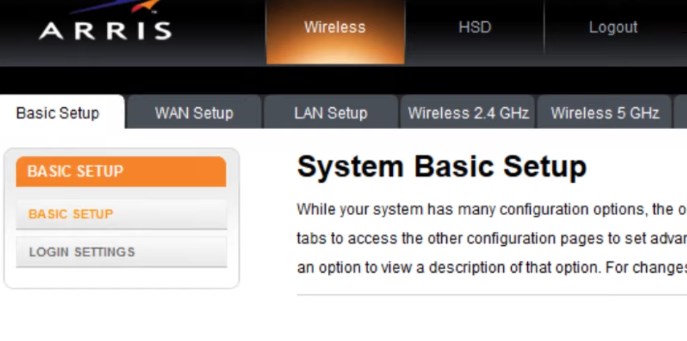
Sinun on kuitenkin tiedettävä, että reitittimessä on joitain tehtaaseen asetettuja oletusasetuksia. Nämä oletusasetukset on vaihdettava joko alkuperäisen verkon asennuksen aikana tai voit tehdä sen myöhemmin. Mutta on tärkeää muuttaa niitä, koska ne edustavat verkon tietoturvariskiä.
Yksi suositelluista muutoksista, jotka sinun on tehtävä, on järjestelmänvalvojan salasanan muuttaminen ja langattomien asetusten oletusasetusten vaihtaminen (verkon nimi ja salasana). Jos näitä on muutettu, sinun ei tarvitse tehdä mitään. Voit kuitenkin vaihtaa langatonta salasanaa, koska on suositeltavaa tehdä se ajoittain.
Mutta jos et ole jo vaihtanut järjestelmänvalvojan salasanaa ja haluat myös muuttaa langattoman verkon nimen ja salasanan, jatka lukemista.
Vaihda Flow Admin -salasana (askel askeleelta)
Kun teet tämän muutoksen , estät ketään pääsemästä järjestelmänvalvojan hallintapaneeliin ilman lupaa . Oletusasetuksen pitämistä ei suositella, koska kuka tahansa, joka on jo kytketty verkkoon kytkettynä, pääsee helposti järjestelmänvalvojan hallintapaneeliin tietämättä siitä. Tämän välttämiseksi täältä löytyy nämä asetukset.
1. Kirjaudu sisään virtausreitittimeen, kuten yllä on kuvattu ja järjestelmän perusasetukset ilmestyvät.
2. Napsauta kirjautumisasetuksia vasemmalla olevassa valikossa.
3. Kirjoita nykyinen järjestelmänvalvojan salasana vanhalle salasanakenttään .
4. Kirjoita uusi järjestelmänvalvojan salasana uuteen salasanaan ja toista uudet salasanakentät .
5. Vahvista muutokset napsauta Käytä -painiketta.
HUOMAUTUS: Jos kirjaudut ulos järjestelmänvalvojan paneelista, kun tallennit asetukset, kirjaudu uudelleen uuden järjestelmänvalvojan salasanan avulla.
Vaihda Flow WiFi -nimi ja salasana (vaiheittainen askel)
WiFi -asetukset ovat melko tärkeitä verkkoturvallesi . WiFi -verkkoasi on suojattava vahvalla salasanalla. Verkon nimen tulisi olla helposti tunnistettavissa. Noudata näitä vaiheita löytääksesi WiFi -hallintaosion ja tehdä tarvittavat muutokset.
1. Käytä virtausreitittimen asetuksia, kuten yllä esitetään. Sinun pitäisi nähdä järjestelmän perusasetussivu .
2. Perusasetussivulla (valitse se vasemmalla olevassa valikossa), näet WiFi -verkon nimet ja salasanat 2.4 ja 5 GHz: n verkossa .

3. Langattomassa 2,4 GHz -osiossa langattoman verkon nimen (SSID) on poistettava vanha verkon nimi ja kirjoita uusi. Voit tehdä saman myös langattomassa 5 GHz: n osiossa, mutta varmista, että verkonimet eivät ole samat 2,4 GHz: n ja 5 GHz: n verkolle.
4. Langattomassa 2,4 GHz -osiossa esiasetun avainkentän on mahdollisuus poistaa vanha WiFi-salasana ja kirjoittaa uusi. Voit tehdä saman myös langattomassa 5 GHz -osiossa. Voit käyttää samaa WiFi -salasanaa sekä 2,4 GHz: n että 5 GHz: n verkkoihin.
5. Tallenna muutokset napsauta Käytä .
HUOMAUTUS: Kytke langattomat laitteet uudelleen, kun olet tallentanut muutokset. Valitse uusi verkon nimi ja käytä uutta langatonta salasanaa yhteyden muodostamiseen.
Suositeltu lukeminen:
- Kuinka määrittää reititin WPA3: n käyttämiseen?
- Kuinka määrittää reititin WPA2: n käyttämiseen?
- Kuinka salata langaton verkko? (Syvällinen opas)
Viimeiset sanat
Tämä on nyt. Toivomme, että tämä artikkeli oli hyödyllinen. Virtausreitittimen asetusten käyttäminen onnistuneesti ensimmäistä kertaa riittää muistamaan kaikki vaiheet, joten et tarvitse tätä opasta tulevaisuudessa.
Se, mitä sinun on myös muistettava, ovat järjestelmänvalvojan kirjautumistiedot. Tarvitset ehdottomasti ne uudelleen. Nyt kun olet päässyt reitittimen asetuksiin , tutustu vapaasti kaikkiin vaihtoehtoihin ja ominaisuuksiin, joita tällä reitittimellä on.
